Ienāc fascinējošajā jaunās efektu pasaulē no NewBlueFX priekš VEGAS Pro 14. Šie efekti paplašina tavas video rediģēšanas iespējas un padara tavas projektus dzīvīgākus un pievilcīgākus. Šajā rokasgrāmatā es tev soli pa solim parādīšu, kā izmantot dažādus filtrus un efektus, lai radītu iespaidīgus video.
Galvenie atziņas
- NewBlueFX piedāvā plašu jaunu efektu klāstu, kurus ir viegli piemērot.
- Tu vari strādāt ar priekšizvēlētiem iestatījumiem, lai ātrāk sasniegtu vēlamo rezultātu.
- Krāsu pārveidojumi un maskēšanas tehnikas paplašina radošo iespēju klāstu.
- Efekti galvenokārt ir augstas veiktspējas, bet daži prasa vairāk resursu.
Solis pa solim rokasgrāmata
Ievads NewBlueFX
Lai izmantotu jaunās NewBlueFX efektus, vispirms atver savu projektu VEGAS Pro 14. Tev vajadzētu izvēlēties notikumu laika līnijas apgabalā, kuram vēlies piemērot efektus. Klikšķini uz notikuma FX, kas atrodas notikumu opciju apgabalā. Šeit tu vari izvēlēties NewBlueFX filtrus, kas atbilst tavām vajadzībām.
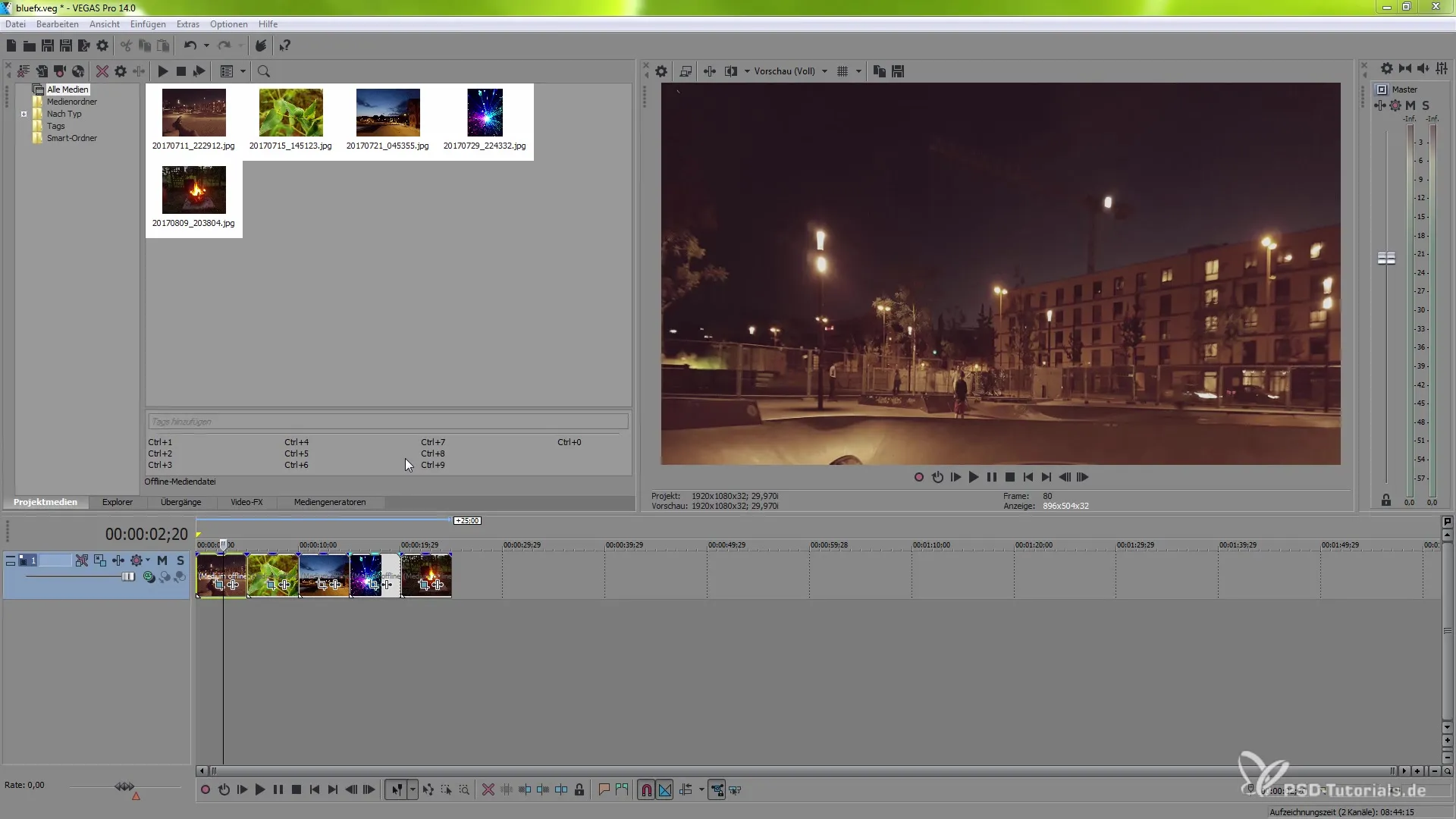
Efekta izvēle
Pie pieejamajiem efektiem tu atradīsi iespējas kā Dream Glow, Film Camera, Film Color, Gradient Tint un Spotlight. Sāksim ar Dream Glow. Klikšķini uz efekta, lai to izvēlētos, un pievieno to savam notikumam. Šis efekts rada spīdumu, kas tiek piemērots visam attēlam. Ja esi apmierināts ar efekta piemērošanu, vari tā iestatījumus tālāk precizēt.
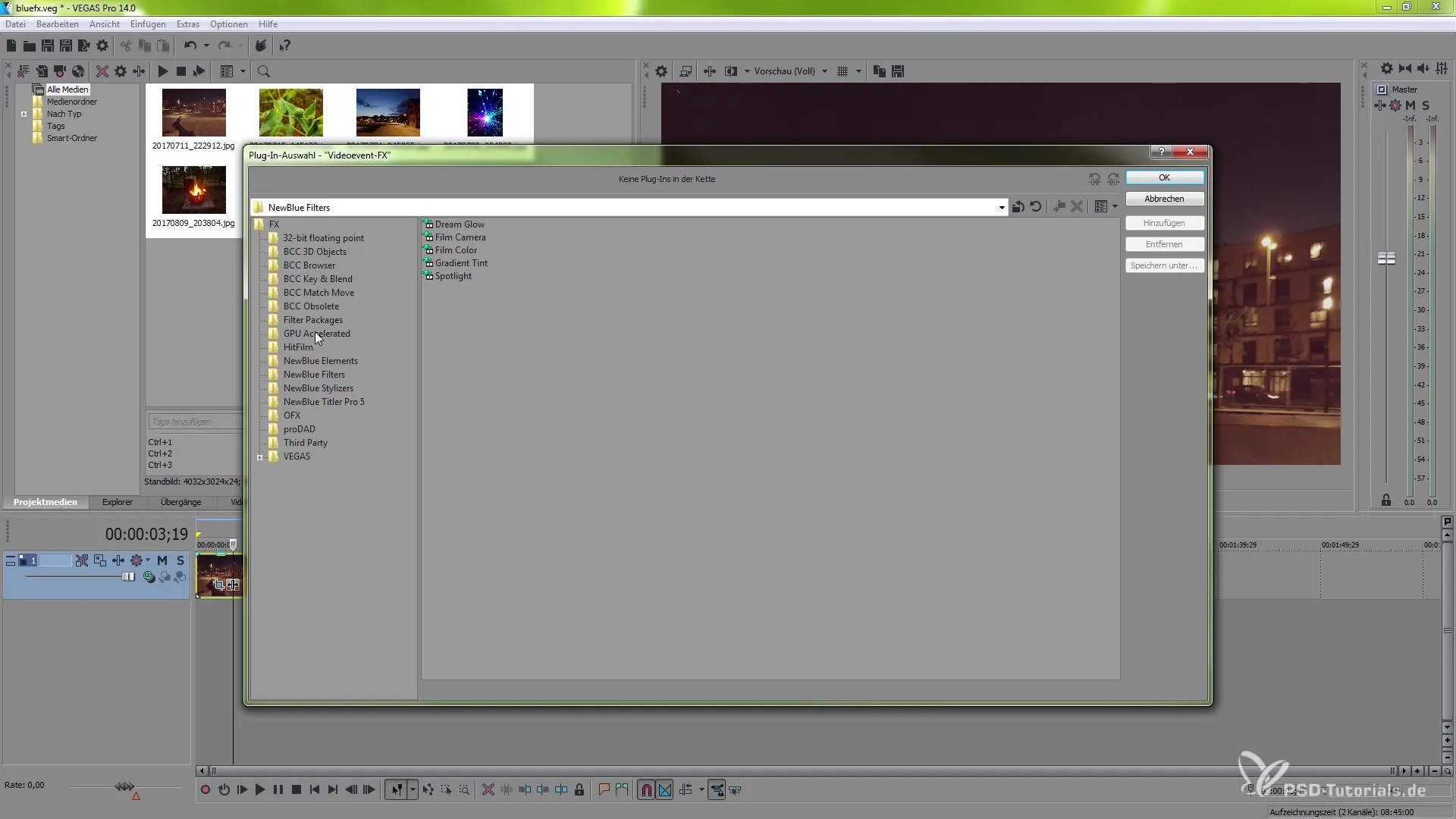
Iestatījumu optimizācija
Dream Glow efekta izvēlnē tev ir iespēja izvēlēties priekšizvēlētos iestatījumus. Iepriekš noteikti iestatījumi kā „Aqua” vai „Blacklight” ļauj tev ātri sasniegt iespaidīgus vizuālus rezultātus. Tu vari arī pielāgot spīduma intensitāti, lai kontrolētu spilgtumu un vizuālos detalizētumus. Ir ieteicams iet uz priekšskatījuma opciju, lai uzsāktu iepriekšējās skata režīms, uzlabojot renderēšanas laikus un redzot ātrākus rezultātus.
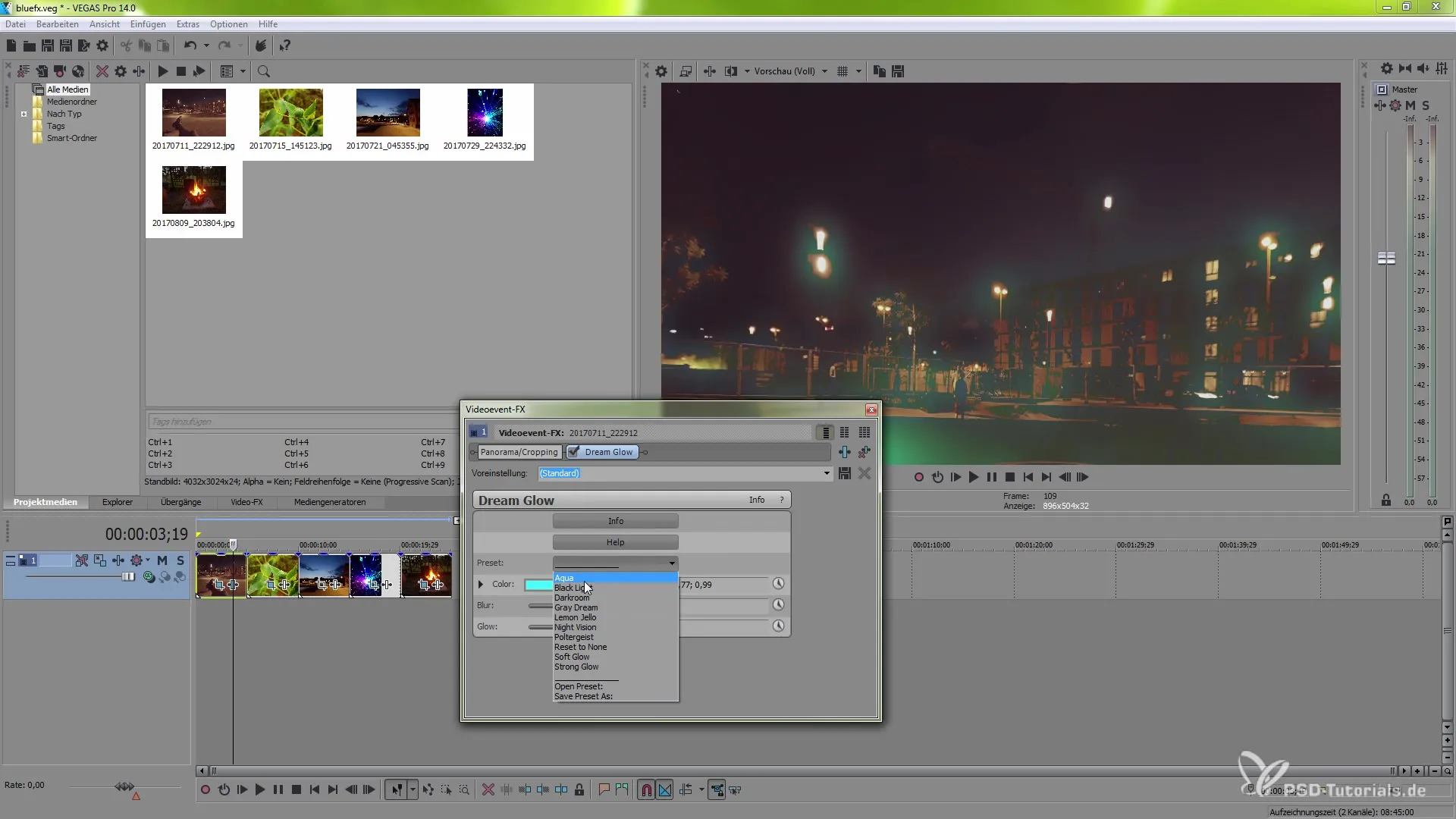
Animēšana ar Keyframes
Šī efekta priekšrocība ir tā, ka tu vari izmantot keyframes, lai dinamizētu spīduma efektu. Tu vari iekļaut krāsas maiņu vai intensitātes pielāgojumu video gaitā, radot interesantu vizuālo spriedzi.
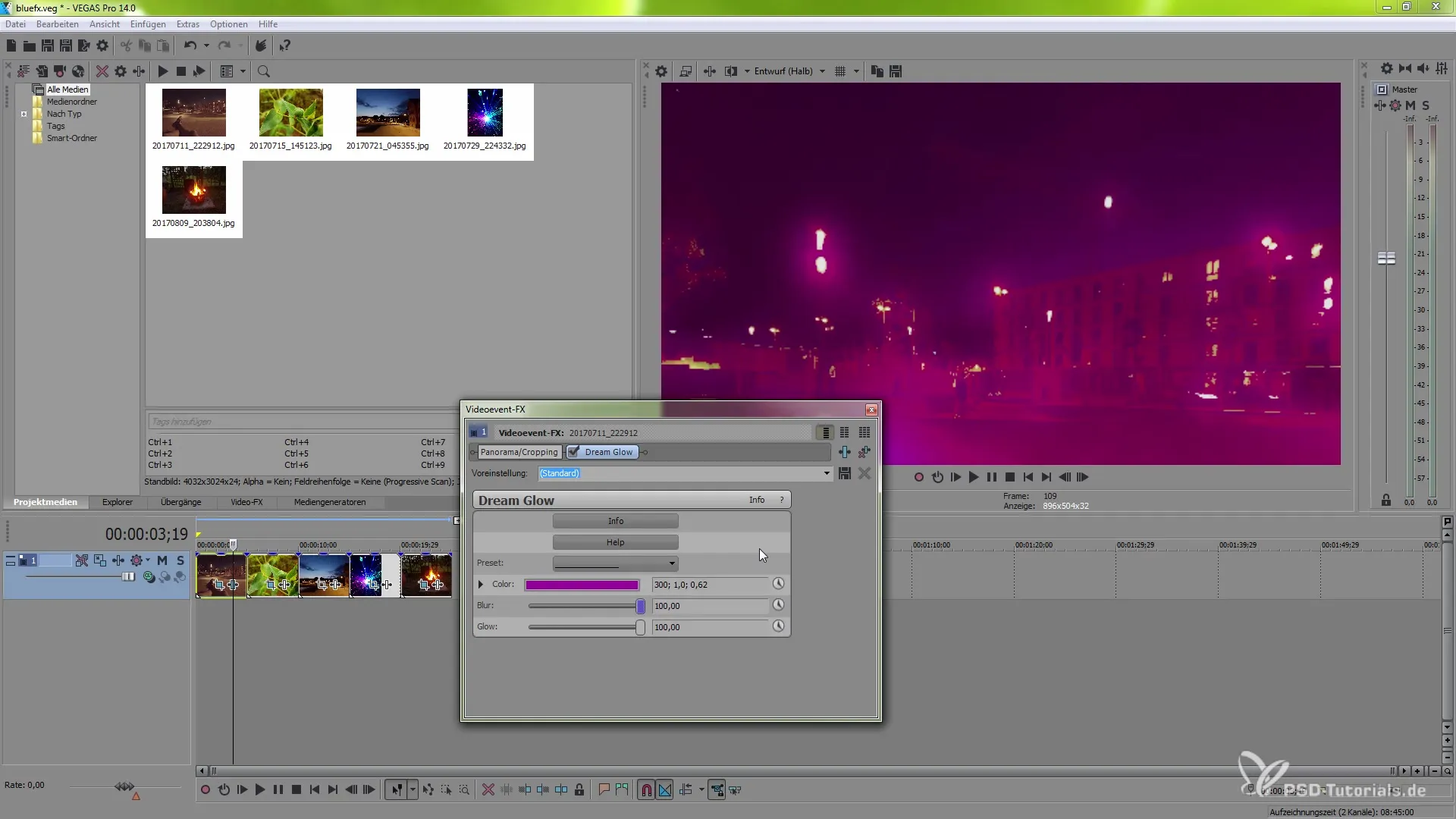
Citu efektu piemērošana
Tagad pāriesim uz jaunu skatu ar augu. Atkal klikšķini uz video notikuma FX, lai pievienotu nākamo efektu – šoreiz Film Camera efektu. Šis efekts tavam video piešķir vecās filmēšanas kameras nostalģisko izskatu un ļauj regulēt jitter efektus.
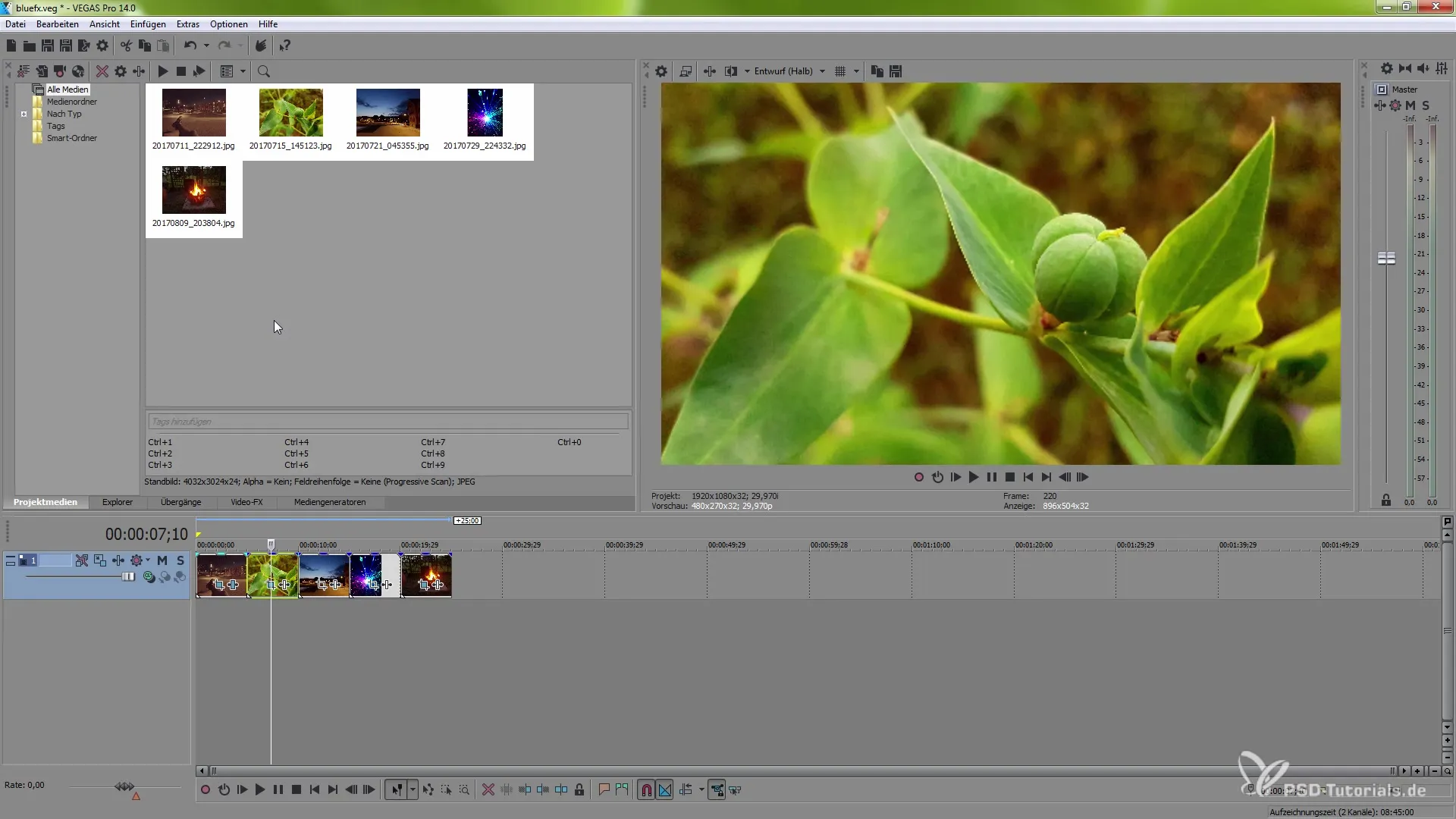
Jitter un robežas pielāgošana
Jitter efekts var tikt iestatīts gan horizontāli, gan vertikāli, un tev ir opcija pievienot apli skata vietā, kuru vari krāsot, lai pielāgotu. Eksperimentē ar dažādām jitter un robežas konfigurācijām, lai redzētu, kā tās piešķir tavai videogrammai papildu raksturu.
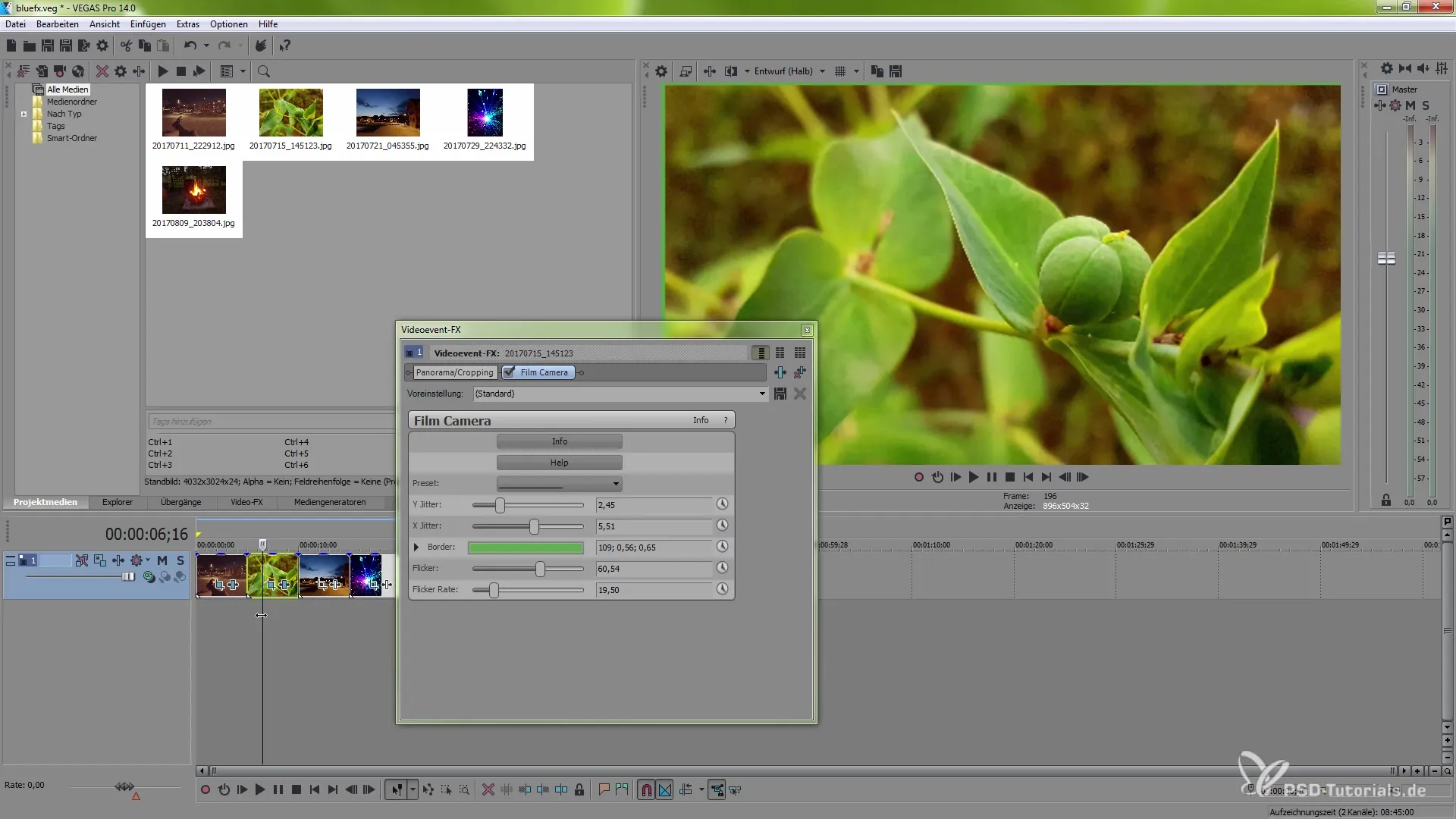
Krāsu un spilgtuma regulēšana
Tagad dodies uz Film Color un pievieno šo efektu. Šeit tu vari veikt dažādas krāsu izmaiņas, kas īpaši izceļas tumšākās ainās efektīvi. Izmanto opcijas, lai palielinātu piesātinājumu vai gamma vērtību, lai atbalstītu vēlamo ainas izskatu.
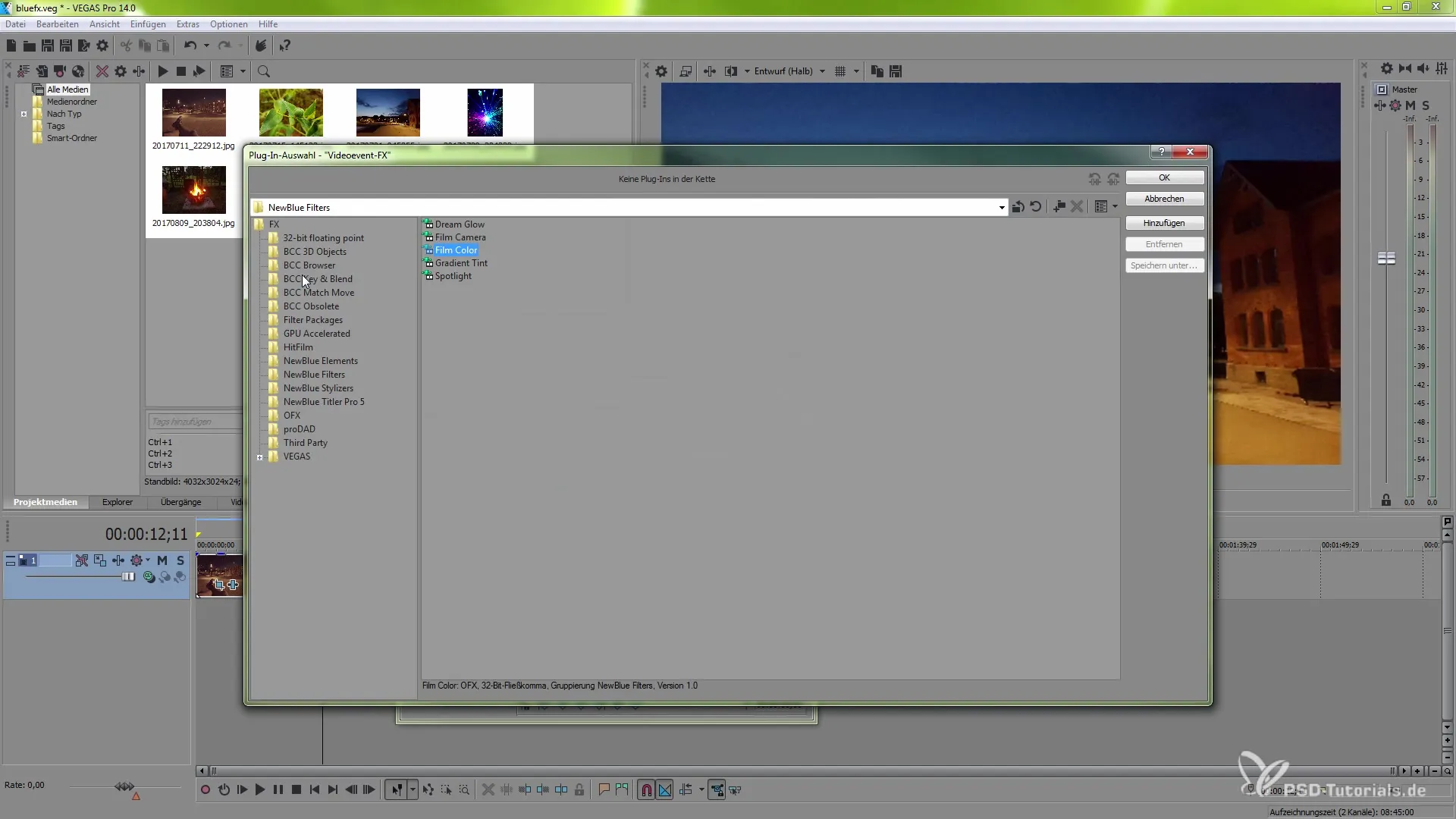
Filtra pielietojuma precizēšana
Vēl viena interesanta funkcija ir Gradient Tint efekts. Šeit tu vari pievienot krāsu pārejas un izmantot dažādas maskēšanas tehnikas. Eksperimentē ar dažādām krāsām un to intensitāti. Tas ļauj radīt noskaņainas ainas, kas ir vizuāli pievilcīgas.
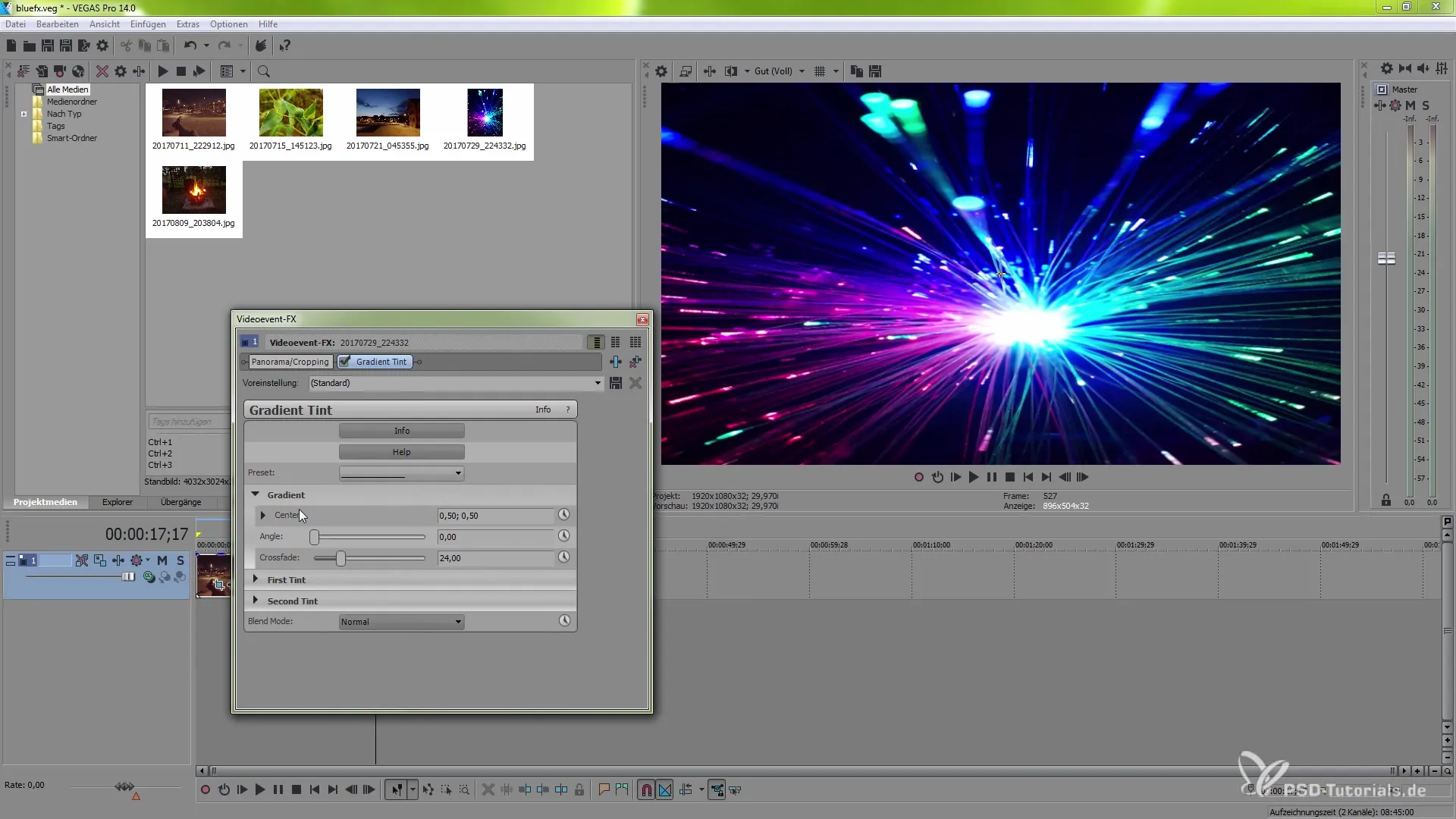
Spotlight efekta izmantošana
Noslēgumā aplūkosim Spotlight efektu. Atļauj sev eksperimentēt ar spotlight izmēru un pozīciju, lai izceltu koncentrētās zonas savā video. Šis efekts ir lieliski piemērots ainām, kurās kāds konkrēts aspekts ir īpaši jāizceļ.
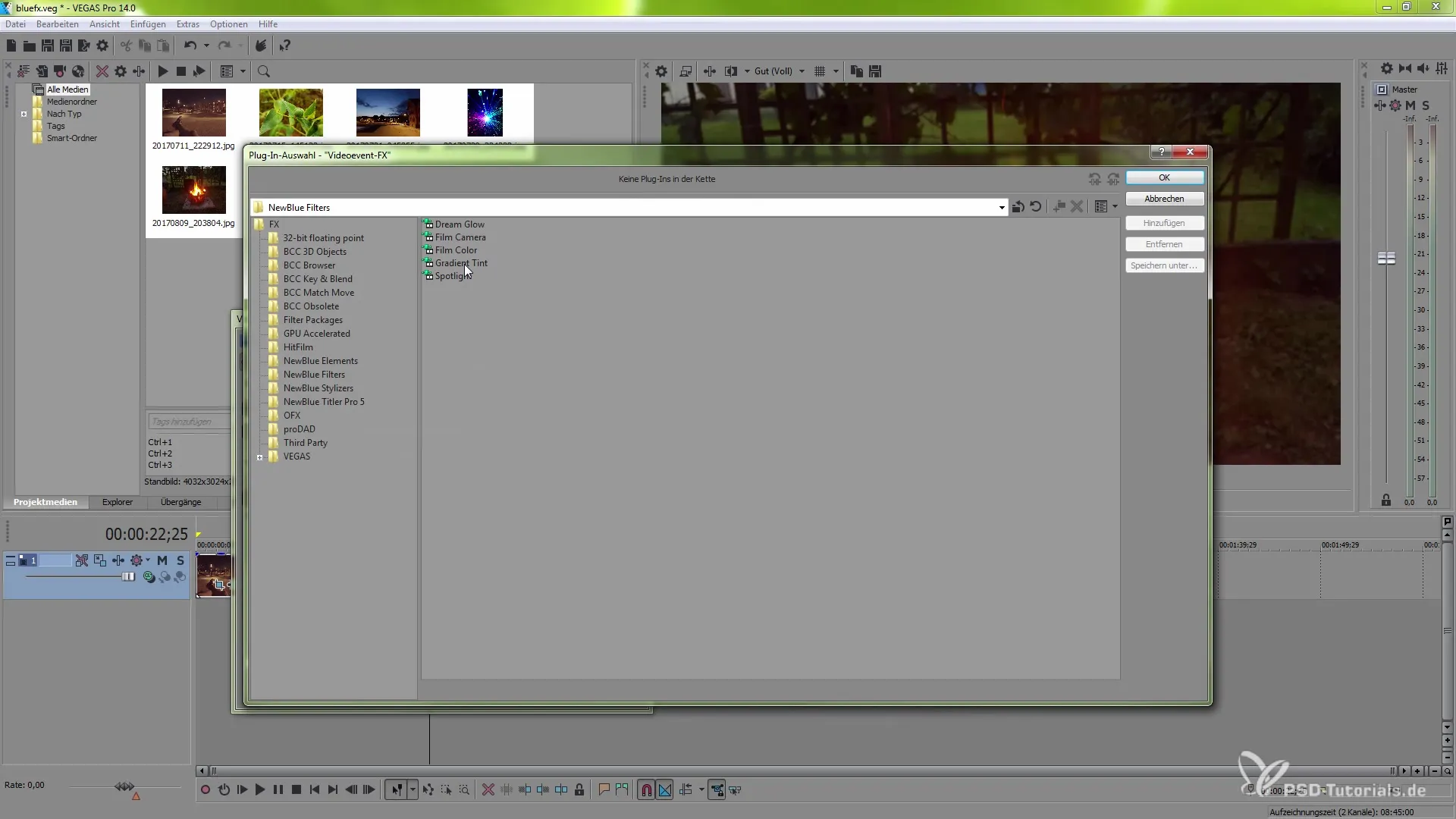
Eksperimentē ar priekšizvēlēm un opcijām
Tu vari izmēģināt esošās priekšizvēles Spotlight efektam, lai izpētītu dažādas iespējas. Atceries, ka fona krāsas un efekta mīkstinājuma pielāgošana piedāvā tev papildu radošās brīvības.
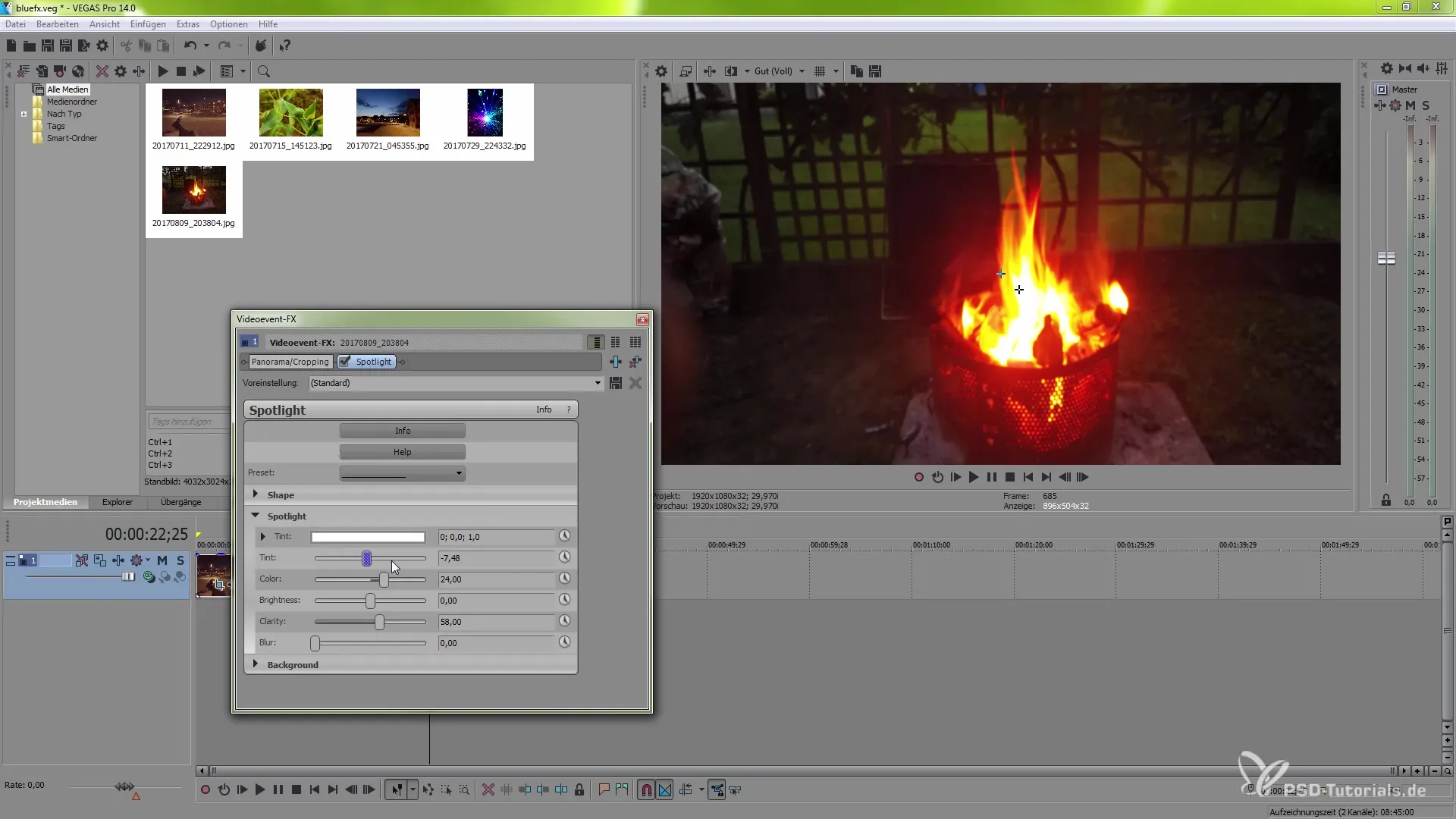
Kopsavilkums - NewBlueFX efektīvi izmantot VEGAS Pro 14
Ar šo rokasgrāmatu tu esi saņēmis visaptverošu pārskatu par jaunajiem NewBlueFX efektiem VEGAS Pro 14. Iespēja izvēlēties dažādus filtrus, optimizēt to iestatījumus un radoši tos kombinēt atver tev durvis uz iespaidīgiem video rezultātiem.
Bieži uzdotie jautājumi
Kā es varu pievienot efektu VEGAS Pro 14?Klikšķini uz notikuma FX, lai pievienotu filtrus no NewBlueFX sērijas.
Vai NewBlueFX efekti ir veiktspējīgi?Vairums efektu darbojas veiksmīgi, bet daži prasa vairāk aprēķinu jaudas.
Vai varu strādāt ar priekšizvēlēm?Jā, tu vari izvēlēties no iepriekš noteiktiem priekšizvēlēm, lai ātrāk sasniegtu vēlamo rezultātu.
Kā es varu animēt efektus?Tu vari izmantot keyframes, lai dinamiski mainītu efektu parametrus video gaitā.
Vai ir iespēja izveidot krāsu pārejas?Jā, Gradient Tint efekts ļauj tev iestatīt un kombinēt dažādas krāsu pārejas.


